Βήμα-βήμα οδηγίες για το πώς να γράψετε "Windows 7" στο δίσκο
Αυτό το άρθρο θα σας πει πώς να γράψετε"Windows 7" στο δίσκο. Μετά από όλα, ο δίσκος εγκατάστασης είναι μια νέα εικόνα του λειτουργικού σας συστήματος. Η αξία του είναι αρκετά σημαντική, ειδικά αν δεν μπορείτε να συνδεθείτε, επειδή έχετε ξεχάσει τον κωδικό πρόσβασης ή χρειάζεστε ένα "καθαρό" λειτουργικό σύστημα.
Επιστρέφουμε τα πάντα στον τόπο

Η δισκέτα εκκίνησης με το λειτουργικό σύστημα θα βοηθήσει εύκολα να αντιμετωπίσει ορισμένα προβλήματα που προκύπτουν με το σύστημα.
Λήψη

Για να γίνει η εικόνα του συστήματος στο δίσκο,μπορείτε να χρησιμοποιήσετε διάφορες μεθόδους, αλλά το πιο εύκολο και πιο βολικό είναι να το κατεβάσετε απλά. Στο δίκτυο, μπορείτε να βρείτε πολλές διαφορετικές συναρμολογήσεις του συστήματος Windows 7.
Είναι επιθυμητό η συνέλευση να ήταν επίσημη, αλλά έτσιπώς να βρει αρκετά δύσκολο, συνιστάται η χρήση τουλάχιστον όπως τη συναρμολόγηση του συστήματος εικόνα της Windows 7. Ο ευκολότερος τρόπος για να κατεβάσετε ένα είδωλο συστήματος από οποιοδήποτε από τα torrent, χωρίς περιττά προβλήματα και τα νεύρα.
Έλεγχος

Αυτό είναι ένα σημαντικό βήμα που δεν πρέπει να χάσετε,επειδή η μη επιστροφή της προσοχής σε αυτό το βήμα μπορεί να οδηγήσει σε μια έλλειψη κατανόησης πολλών από τα προβλήματα που έχουν προκύψει. Για παράδειγμα, επειδή τα αθροίσματα ελέγχου δεν ταιριάζουν, το λειτουργικό σύστημα Windows 7 δεν μπορεί να εγκατασταθεί σωστά στον υπολογιστή σας ή δεν μπορεί να εγκατασταθεί καθόλου. Αυτός είναι ο λόγος που τα αθροίσματα ελέγχου για συστήματα 32-bit και 64-bit παρουσιάζονται παρακάτω.
- 32-bit: ISO: F5F51A544E3752B60D67D87A8AC82864;
- 64-bit: ISO: EA5FE564086214FCCF953354E40CE7C3.
Κατά πάσα πιθανότητα, όταν κάνετε λήψη, η εικόνα των Windows 7 θα παρουσιαστεί σε μορφή ISO. Για επαλήθευση, χρησιμοποιήστε τα παραπάνω ποσά κατακερματισμού βάσει του πλάτους του υπολογιστή σας.
Υπάρχουν πολλές επιλογές για λογισμικό υψηλής ποιότητας, το οποίο θα σας επιτρέψει να ελέγξετε εύκολα το άθροισμα ελέγχου. Για παράδειγμα, μπορείτε να χρησιμοποιήσετε το MD5 FileChecker.
- Ανοίξτε το πρόγραμμα, επιλέξτε "Επανεξέταση".
- Κάντε λήψη του αρχείου ISO και κάντε κλικ στο κουμπί "Υπολογισμός του αθροίσματος ελέγχου". Για να γίνει αυτό, πρέπει να αντιγράψετε το άθροισμα ελέγχου, το οποίο αναπαριστάται στη συναρμολόγηση που έχετε λάβει.
- Κάντε κλικ στην επιλογή "Έλεγχος".
Βεβαιωθείτε ότι το αποτέλεσμα, που έδωσε ο συγγραφέας του συγκροτήματος, και το αποτέλεσμα που προκύπτει από εσάς στη γραμμή.
Πώς να γράψετε "Windows 7" στον δίσκο: nΠηγαίνοντας προς το σημείο
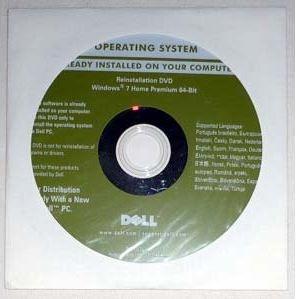
Λαμβάνουμε ένα νέο δίσκο DVD-R ή DVD-RW, τοποθετούμε το στη μονάδα δίσκου ενός φορητού υπολογιστή ή ενός υπολογιστή.
Για καλύτερη ευκολία, είναι καλύτερο να χρησιμοποιήσετε έναν επανεγγράψιμο δίσκο. Αν υπήρχαν πληροφορίες σχετικά με αυτό, πρέπει να διαγραφούν. Αλλά για να δημιουργήσετε ένα δίσκο εγκατάστασης, είναι προτιμότερο να πάρετε ένα εντελώς νέο.
Εάν διαγράψετε ακόμα τις πληροφορίες, τότεΕίναι απαραίτητο στον εξερευνητή να επιλέξει αυτό το δίσκο και κάντε δεξί κλικ στο "Erase Disk". Μετά από αυτό, πρέπει να περιμένετε έως ότου εξαφανιστούν τα δεδομένα και εμφανιστεί ένα μήνυμα ότι όλα είναι έτοιμα.
Τώρα, τελικά, θα καταλάβουμε πώς να γράψω το "Windows 7" στο δίσκο.
Παίρνουμε ένα νέο ή προετοιμασμένο επανεγγράψιμοδίσκο, επιλέξτε τη λήψη και κάντε κλικ στο αριστερό πλήκτρο του ποντικιού πάνω του δύο φορές. Για να εγγράψετε μια εικόνα, μπορείτε να χρησιμοποιήσετε είτε ένα πρόγραμμα για την εγγραφή δίσκων των Windows είτε ένα πρόγραμμα άλλου κατασκευαστή, για παράδειγμα NERO.
Ανοίγουμε τα μέσα εγγραφής, συμφωνούμε, κάνοντας κλικ στο κουμπί "Ok".
Συνεργαζόμαστε με το πρόγραμμα
Αφού ανοίξετε το πρόγραμμα,πρέπει να επιλέξετε μια συσκευή εγγραφής. Επιλέξτε τη μονάδα εγγραφής. Εάν υπάρχουν πολλοί από αυτούς στον υπολογιστή σας, επιλέξτε εκείνο στον οποίο έχει τοποθετηθεί ο δίσκος. Εάν η μονάδα είναι μία, τότε απλά παραλείψτε αυτό το βήμα, μη κάνοντας τίποτα.
Το επόμενο βήμα θα είναι να τοποθετήσετε ένα σημάδι ελέγχου, έτσι ώστε μετά την εγγραφή της εικόνας στο δίσκο, αυτό το αφαιρούμενο μέσο έχει ελεγχθεί.
Τώρα κάντε κλικ στο "Εγγραφή".
Το πρόγραμμα σας ζητά να διαγράψετε όλες τις πληροφορίες στο δίσκο, συμφωνείτε και περιμένετε.
Ο δίσκος καταγράφεται, τώρα μπορείτε να εγκαταστήσετε το λειτουργικό σύστημα Windows 7 στον υπολογιστή σας.
Στη συνέχεια, θα καταλάβουμε πώς να κάψετε την εικόνα του "Windows 7" χρησιμοποιώντας το πρόγραμμα που προσφέρει το ίδιο το Windows 7. Το πρόγραμμα ονομάζεται USB / DVD DownloadToolWindows 7.
Αυτό το βοηθητικό πρόγραμμα εισήγαγε επίσημα τα Windows 7για να διευκολύνετε την εγγραφή της εικόνας στο δίσκο και να δημιουργήσετε ένα δίσκο εγκατάστασης. Πηγαίνουμε στην επίσημη ιστοσελίδα των Windows 7 και κατεβάζουμε το βοηθητικό πρόγραμμα. Μετά από αυτό, τρέξτε το. Επιλέξτε το κουμπί "Εγκατάσταση". Περιμένουμε μέχρι να ολοκληρωθεί η εγκατάσταση του προγράμματος και κάντε κλικ στο κουμπί "Τέλος".
Αφού εμφανίστηκε η συντόμευση στην επιφάνεια εργασίαςπρόγραμμα, τρέξτε το. Κάντε κλικ στο κουμπί "Λήψη" και επιλέξτε τη λήψη της εικόνας "Windows 7". Πατήστε το κουμπί "Επόμενο". Υπάρχουν φορές που το βοηθητικό πρόγραμμα δεν δέχεται εικόνες και εμφανίζεται ένα μήνυμα σφάλματος. Επιπλέον, εάν δεν υπάρχει αρκετός χώρος στο δίσκο, θα εμφανιστεί επίσης ένα προειδοποιητικό μήνυμα. Σε αυτή την περίπτωση, πρέπει να ελέγξετε το hash και να δοκιμάσετε να χρησιμοποιήσετε άλλα προγράμματα που θα σας βοηθήσουν να δημιουργήσετε το δίσκο εγκατάστασης. Θα πρέπει να σημειωθεί ότι στις περισσότερες περιπτώσεις το USB / DVD DownloadToolWindows 7 δημιουργεί με επιτυχία έναν δίσκο εγκατάστασης.
Αφού ελέγξετε το άθροισμα ελέγχου, καισυνέπεσε, προχωρούμε στο τελευταίο στάδιο για να δημιουργήσουμε ένα δίσκο αποκατάστασης "Winds" 7. Θυμηθείτε ότι για να καταγράψετε το βοηθητικό πρόγραμμα από "Windows", είναι προτιμότερο να χρησιμοποιήσετε ένα νέο κενό δίσκο DVD-RW ή DVD-R.
Τώρα μπορείτε να πατήσετε το κουμπί "Έναρξη εγγραφής" και να περιμένετε να εκτελεστεί η διαδικασία δημιουργίας του δίσκου εγκατάστασης. Η διαδικασία είναι επιτυχής, ο δίσκος έχει ολοκληρωθεί.
Τελειώστε
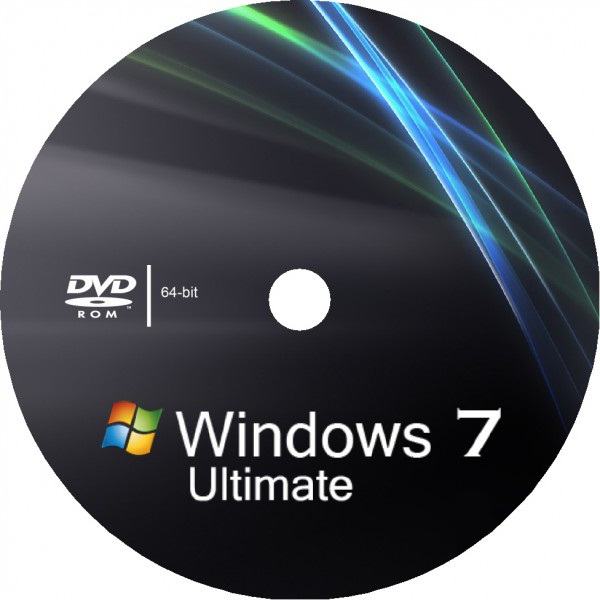
Τέλος, ας πούμε λίγα λόγια για τα ίδια τα Windows 7. Αναπτύσσεται χρησιμοποιώντας τεχνολογία NT. Το σύστημα έφθασε στους μετρητές το 2009. Επί του παρόντος, το μερίδιο των Windows 7 ως μέσο πρόσβασης στο Διαδίκτυο σε όλο τον κόσμο είναι περίπου 55 τοις εκατό.





